电脑所有office文件打不开 Windows10系统无法打开Word、Excel和PPT怎么办
更新时间:2023-09-14 11:44:36作者:jiang
电脑所有office文件打不开,在现代社会电脑已经成为我们生活和工作中不可或缺的工具,而Office软件更是我们处理文件和文档的重要工具之一,当我们使用Windows10系统时,有时会遇到电脑无法打开Word、Excel和PPT等Office文件的情况。这种问题的出现无疑给我们的工作和学习带来了一定的困扰。当我们遇到这种情况时,应该如何解决呢?接下来我们将针对这个问题进行讨论,并提供一些解决方案。
步骤如下:
1. 我们先打开菜单栏右下角的开始菜单,点击所有应用。(图片压得有点模糊,见谅见谅)
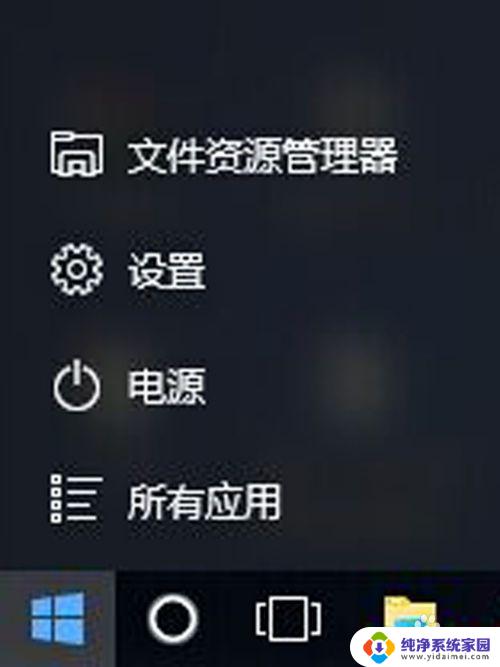
2.在所有应用栏里找到Microsoft Office文件夹(电脑已经帮你们分类好了,一直滑到M分类下面就能找到。
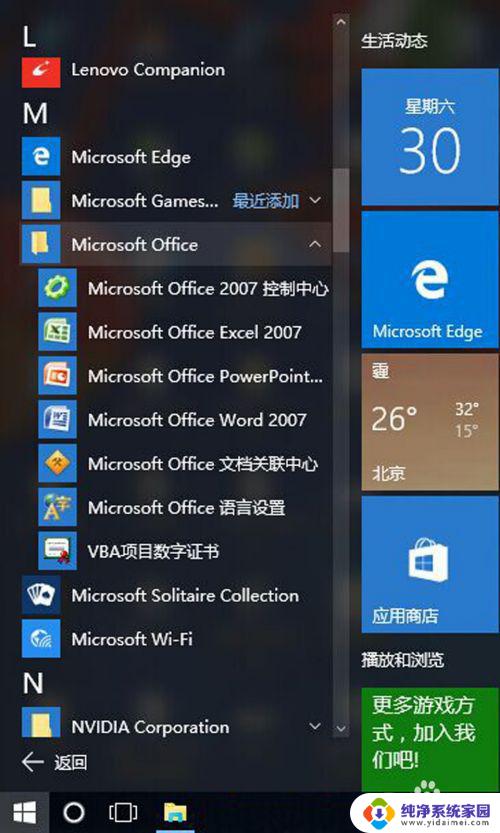
3.右击Microsoft Office文件夹下面的word、Excel或PPT选项,在”更多“里面选择打开文件的所在位置。
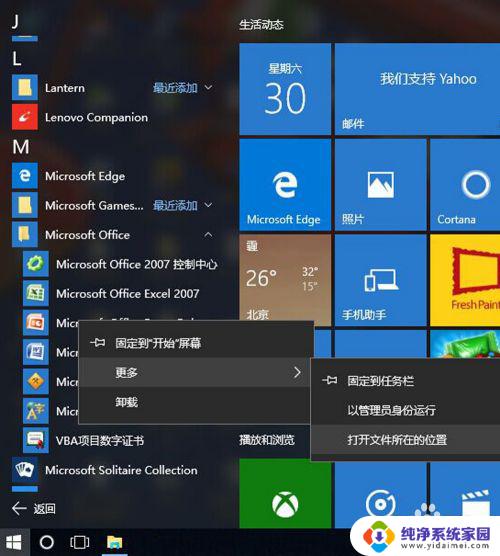
4.打开文件夹后,右击word、Excel或PPT选项。打开文件属性,在兼容性里面的兼容模式打上√,下面的设置里面以管理员身份运行此程序也打上√。然后就可以打开Microsoft Office的软件了。
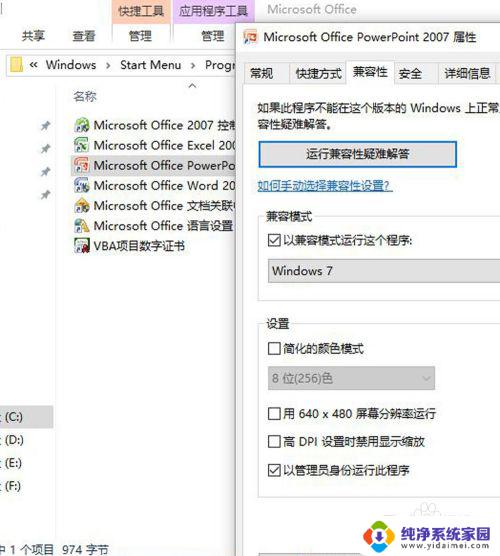
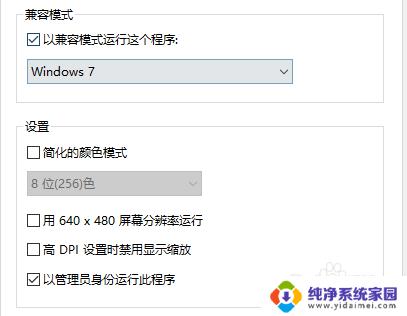
以上是电脑无法打开所有office文件的全部解决方案,遇到此类问题的用户可以按照以上步骤解决,希望这些方法能对大家有所帮助。
电脑所有office文件打不开 Windows10系统无法打开Word、Excel和PPT怎么办相关教程
- xps文件打不开怎么办 win10系统无法打开.XPS文件的解决方法
- 电脑忽然word和excel打不开 windows10系统打不开word、Excel和PPT的原因及解决办法
- word在电脑上打不开怎么办 Windows10系统打不开Excel怎么办
- windows10word打不开怎么办 如何解决win10系统无法打开word文档的问题
- windows10此电脑双击打不开 win10系统双击此电脑或文件夹无法打开的解决方案
- win10便签打不开怎么办 Windows10系统便签程序无法启动怎么办
- 同一台打印机,为什么win10的系统打不开 笔记本win10系统无法打开设备和打印机页面怎么办
- win10pr打不开生成白色文件 Win10系统下adobe premiere打不开怎么办
- 电脑打开看不到全部文件夹 win10如何显示所有文件夹
- 电脑无法打开pdf文件 Win10系统中PDF文件默认用Microsoft Word打开怎么办
- 怎么查询电脑的dns地址 Win10如何查看本机的DNS地址
- 电脑怎么更改文件存储位置 win10默认文件存储位置如何更改
- win10恢复保留个人文件是什么文件 Win10重置此电脑会删除其他盘的数据吗
- win10怎么设置两个用户 Win10 如何添加多个本地账户
- 显示器尺寸在哪里看 win10显示器尺寸查看方法
- 打开卸载的软件 如何打开win10程序和功能窗口